A nyomtatott jelentések árajánlatok, megrendelések és számlák sablonjainak létrehozására szolgálnak. Ezek a Mango rendszerben a saját igényeid szerint hozhatók létre és szerkeszthetők. A felhasználók így elkészíthetik az ügyfélnek küldésre kész árajánlatokat, megrendeléseket és számlákat, különböző nyelvi változatokban. Az árajánlat-jelentés lehetővé teszi az egyes tételek megjelenítését leírásokkal, fényképekkel, árakkal, kedvezményekkel vagy megjegyzésekkel együtt. Lehetőség van céglogó, bélyegző és aláírás, Általános Szerződési Feltételek /ÁSZF/, szállítási feltételek, valamint a reklamáció lehetőségére vonatkozó információk hozzáadására a dokumentumokhoz. Az újabb nyomtatott jelentések közé tartozik a Követelések és Szállítások Kölcsönös Beszámításáról Szóló Nyomtatott Jelentés és a Követelések és Szállítások Leltározásáról Szóló Nyomtatott Jelentés.
A nyomtatási jelentések a Beállítások részben találhatók, a menüben pedig a Jelentések nyomtatása opciót kell kiválasztani: 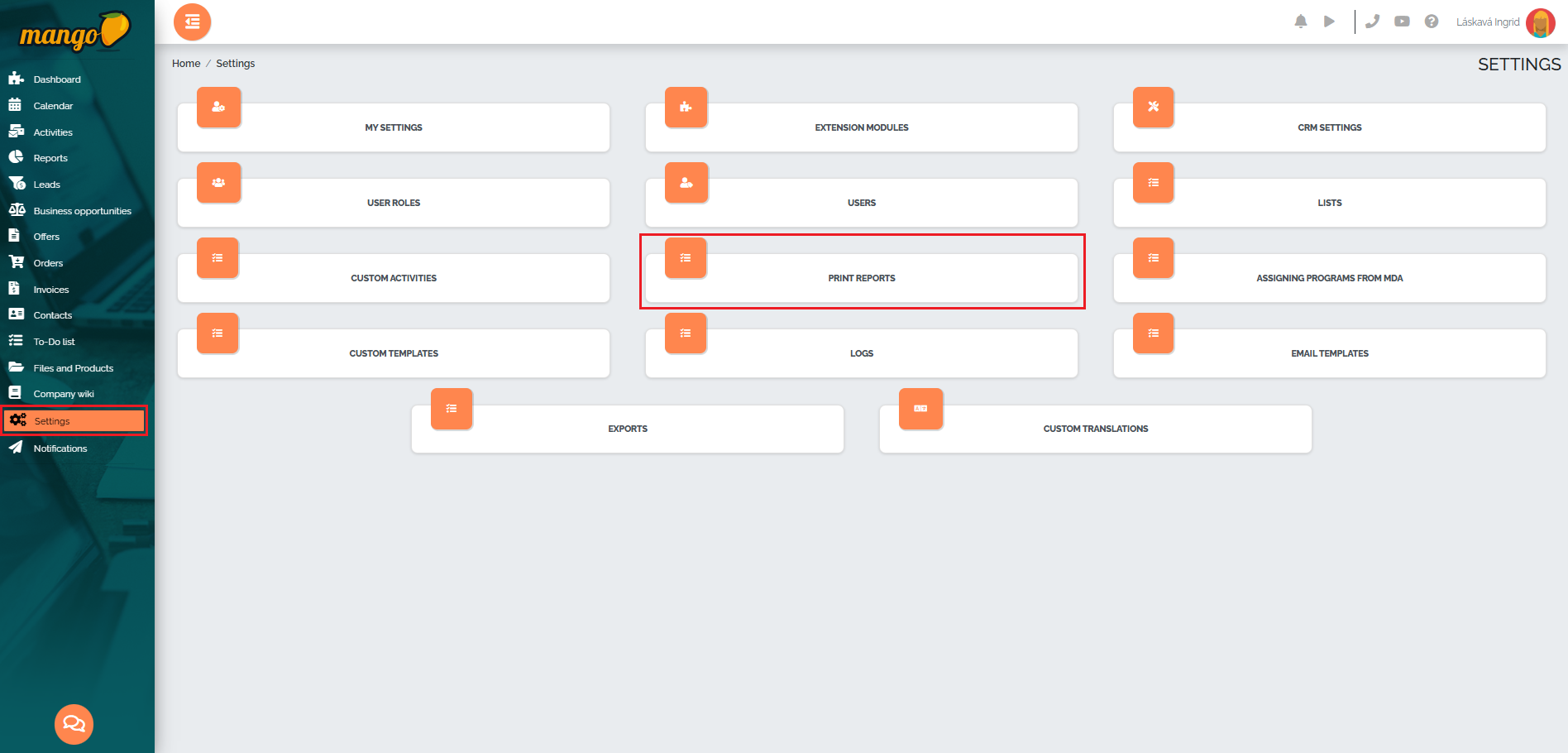
Ezután egy előre definiált nyomtatási jelentések listáját fogjuk látni – konkrétan egy előre definiált nyomtatási jelentést láthatunk az ajánlatról, 2 nyomtatási jelentést a beérkezett és a kiállított megrendelésről, egy nyomtatási jelentést a kiállított számláról, egy nyomtatási jelentést a követelések és a kötelezettségek kölcsönös elszámolásáról, valamint egy nyomtatási jelentést a követelések és a kötelezettségek leltáráról:
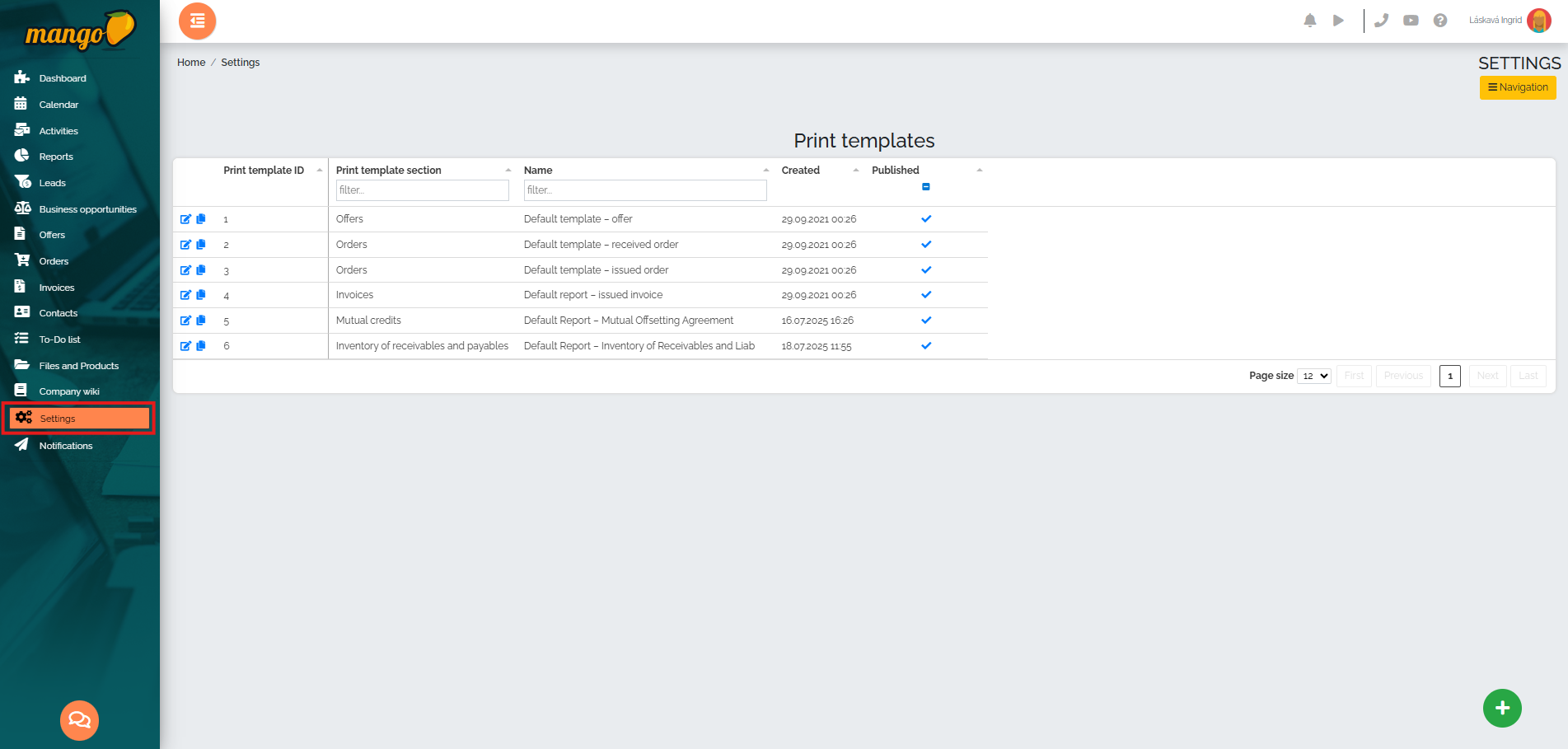
Ha szerkesztenie kell a nyomtatási jelentést, kattintson a ceruza ikonra, ahogy az az alábbi képen látható. 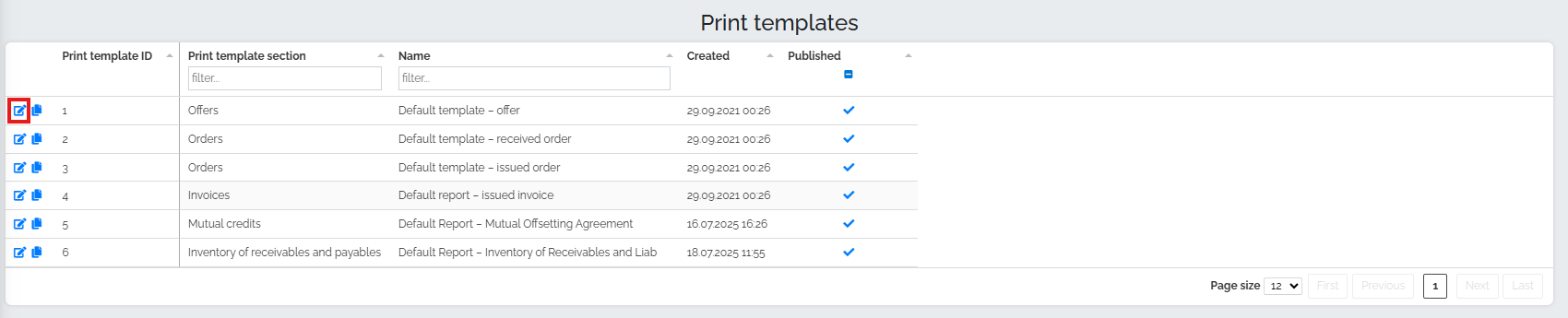
Egy új ablak nyílik meg, amelyben közvetlenül szerkeszthetjük ezt a nyomtatási jelentést. A nyomtatási jelentést két képzeletbeli részre osztjuk. A jobb oldali első részben a dokumentum előnézetét találjuk, amely tükrözi a közvetlenül ebben a nyomtatási jelentésben végrehajtott módosításokat.
- A bal oldalon olyan mezőket láthatunk, amelyekben szerkeszthetjük az elemeket, például:
- - a sajtóközlemény nyelve,
- - sajtóközlemények szövegeinek fordítása és nyelvi egységesítése,
- - a megadott nyomtatási jelentés közzététele (azaz, hogy látható legyen-e a választóban ajánlat/rendelés/számla létrehozásakor),
- - a sajtóközlemény neve,
- - háttérszín,
- - betűszín,
- - táblázat fejlécének háttérszíne,
- - betűszín - fejléc,
- - táblázat háttérszíne (első sor),
- - az egyes első sorok betűszíne,
- - táblázat háttérszíne (minden második sor),
- - minden más sor betűszíne,
- - háttérszín - összefoglalók,
- - betűszín - összefoglalók.
- Ezután kiválaszthatjuk, hogy az egyes oszlopokat megjelenítsük a menüben, például:
- - a mértékegység oszlopának megjelenítése,
- - a rakománytípus oszlopának megjelenítése,
- - az egyetlen ároszlop megjelenítése ÁFA nélkül
- - az oszlop balról lefelé történő megjelenítése %-ban,
- - az oszlop egyetlen árának megjelenítése ÁFA nélkül, kedvezmény után,
- - az ÁFA nélküli teljes oszlop megjelenítése,
- - az ÁFA-kulcs oszlopának megjelenítése,
- - a teljes ár oszlopának megjelenítése ÁFA-val együtt,
- - jelenítse meg a dokumentum fő összefoglalóját.
- Az utolsó sorban választhatunk:
- - a félkövérrel szedett ár ÁFA nélkül értendő,
- - a félkövérrel szedett teljes ár ÁFA-val együtt,
- - hogyan jelenítsünk meg PDF fájlokat egy dokumentumban.
-
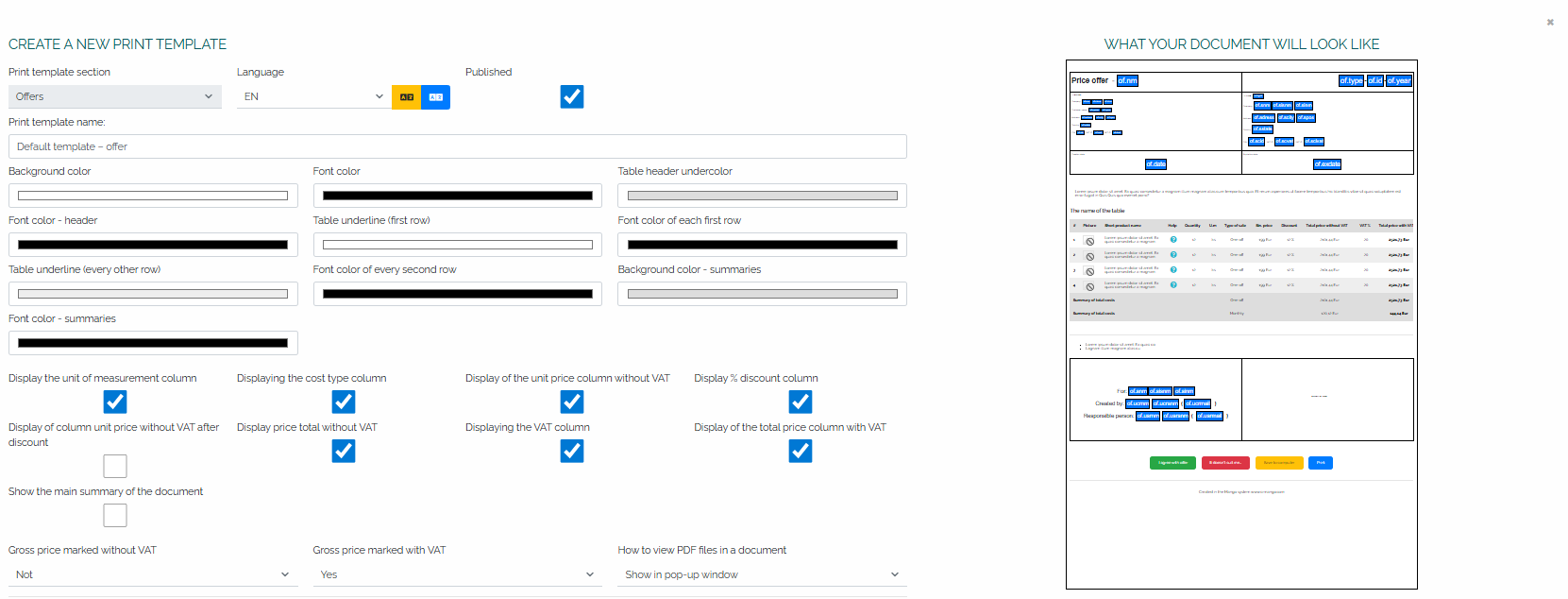
A nyomtatási jelentés második részében szerkesztheti a dokumentum fejlécét és láblécét – lásd az alábbi képet.
- Különböző álneveket állíthatsz be a fejlécben és a láblécben, például:
- az Ajánlatok részből (pl. név, ajánlatsorozat, létrehozási vagy érvényességi dátum stb.), - - a Cégjegyzék részből (azonosító, név, beszállító és vevő címe stb.),
- - a Cégbeállítások részben lehetőség van céglogó kiválasztására,
- - a Személyek címtára részből (pl. személy neve, telefonszám, e-mail cím stb.),
- - a Felhasználók részből (felhasználó - dokumentum létrehozója - e-mail cím/név/telefonszám vagy felhasználó - dokumentum tulajdonosa - e-mail cím/név/telefonszám).
A fejlécben és a láblécben beállíthatjuk a táblázat szegélyének színét és szélességét is.
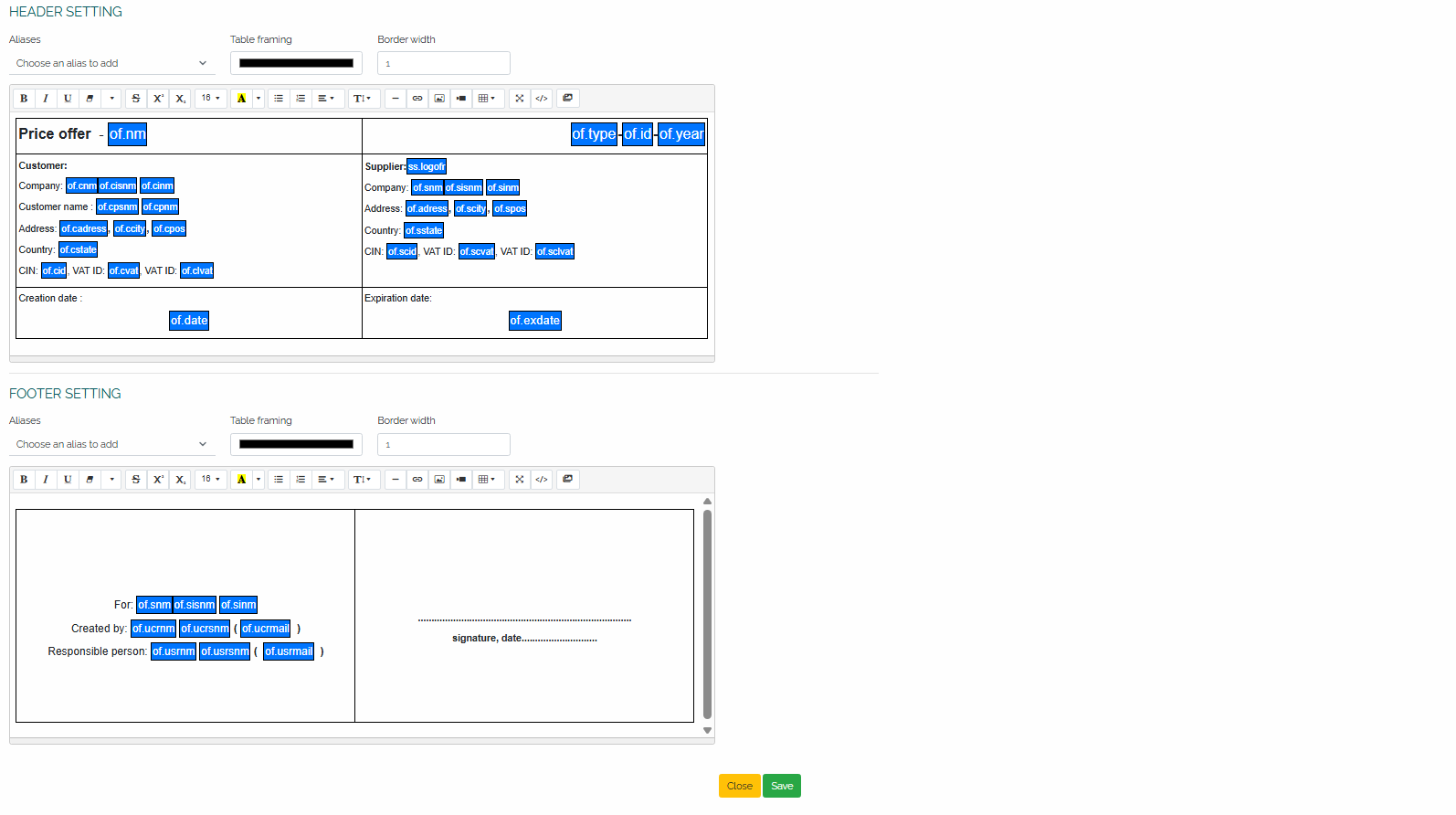
Szükség esetén lehetőség van saját jelentés létrehozására, amely teljes mértékben megfelel minden követelményünknek. Ehhez egyszerűen hozzunk létre egy új nyomtatási jelentést a képernyő jobb alsó sarkában található zöld plusz gombbal :
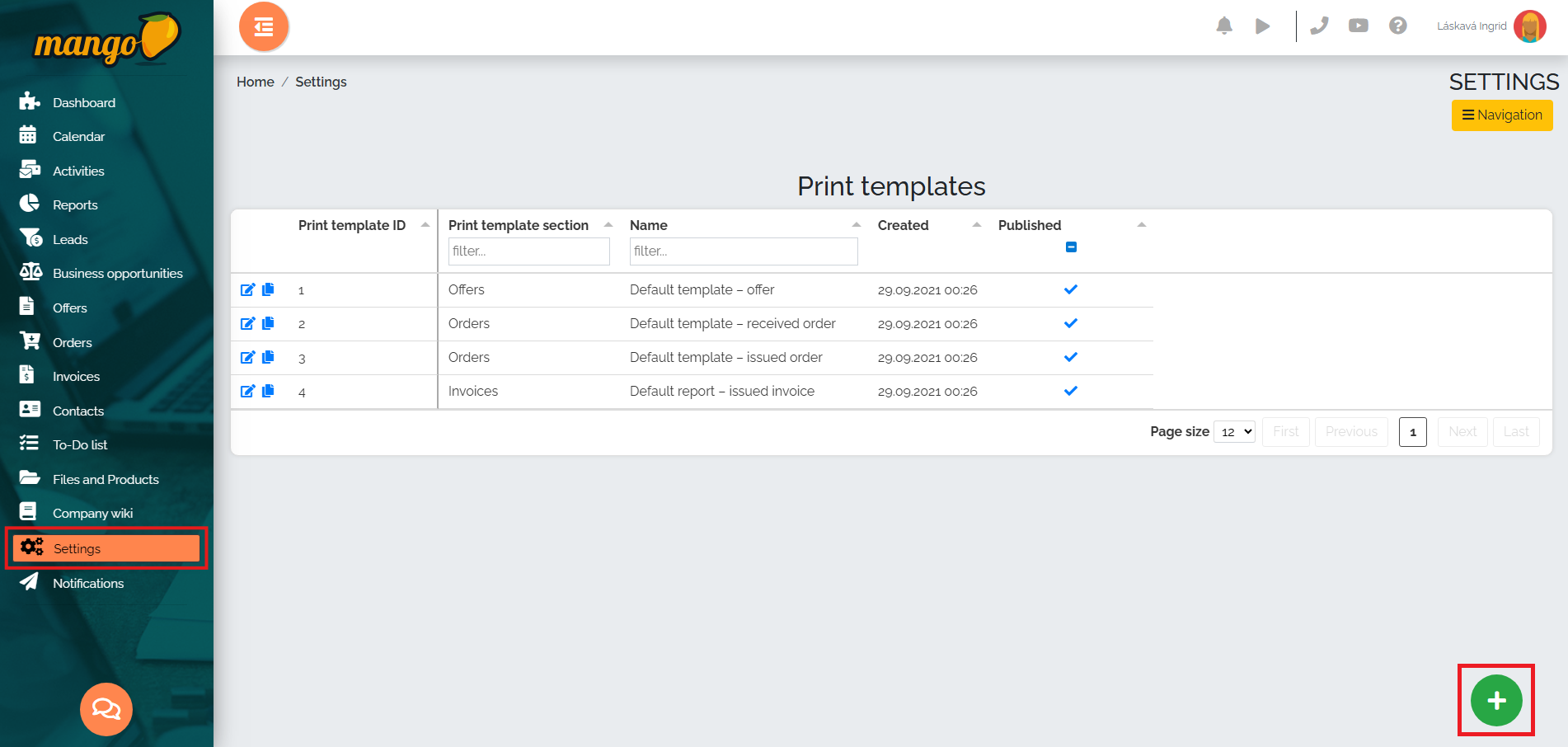
Megjelenik egy új ablak, amelyben be kell lépnünk a nyomtatási jelentés részbe – azaz, hogy létre akarunk-e hozni egy új nyomtatási jelentést az árajánlathoz/megrendeléshez/számlához:
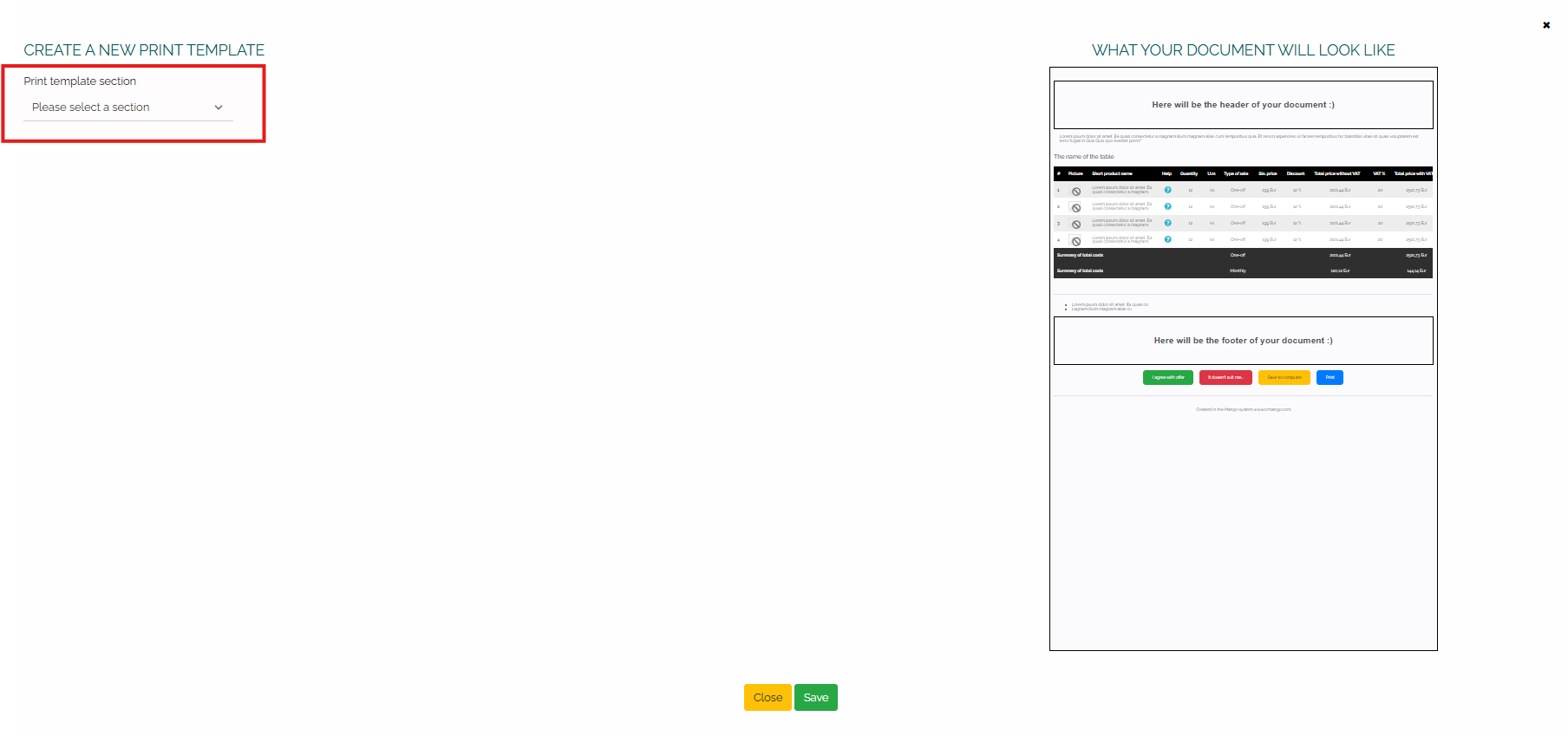
Azonnal megjelenik az összes szükséges mező a nyomtatási jelentés létrehozásához – pl. Ajánlatok –, amelyeket a saját preferenciáink szerint kitölthetünk és menthetünk.
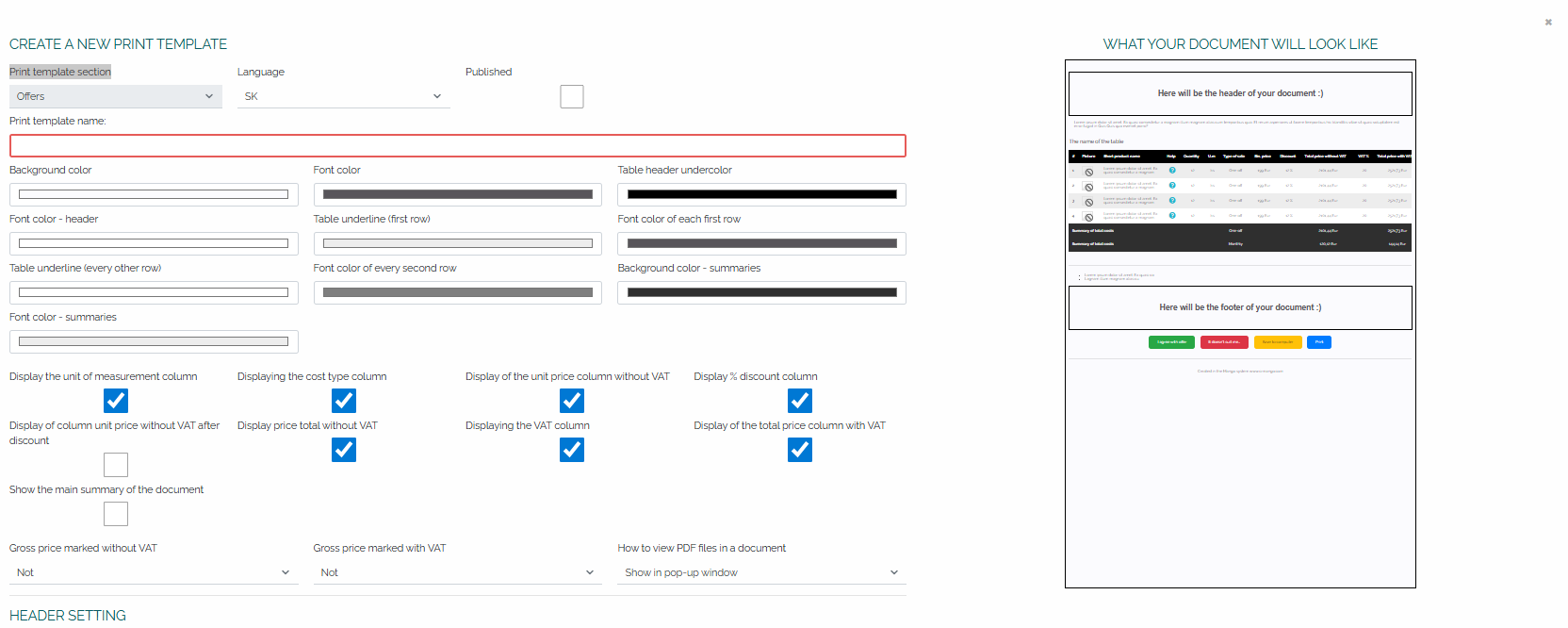
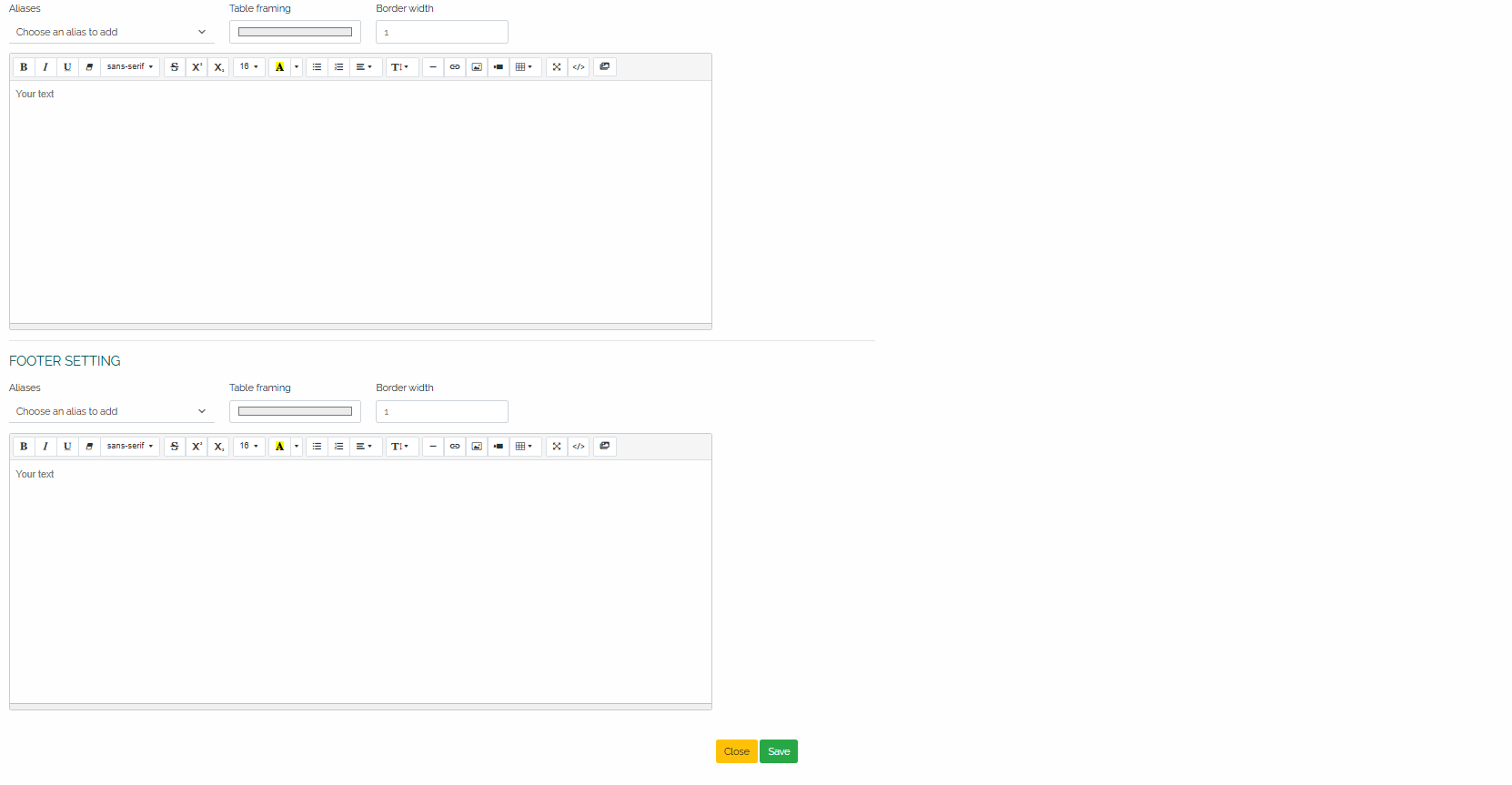
Az automatizált nyomtatási szettek előnye nemcsak az időmegtakarítás a manuális feldolgozáshoz képest, hanem az információk professzionális, a vállalati kultúrának megfelelő bemutatásának és a vállalati dokumentumok egységes megjelenésének biztosítása is.